Приступ опцијама напајања у Виндовс-у 8 трајепревише корака Прво превуците миш у горњи десни угао да бисте активирали Цхармс, кликните на Сеттингс, кликните на Повер и кликните на Слееп, Схутдовн или Рестарт. Ово се може свести на само два корака коришћењем пречица за тастатуру Виндовс 8 као што су АЛТ + Ф4 или Вин + И, али то и даље није тако брзо као што би то желело. Имајући то у виду, СкиКОГ за КСДА програмере смислио је једноставно решење: ставите опције напајања у мени десног клика. Откријте како примијенити његов 'хацк' након скока.
Пре него што започнете, проверите да ли су проширења имена датотеке омогућена. То можете учинити помоћу корисничког сучеља врпце Филе Екплорер> на картици Прикажи> Прикажи / сакриј> екстензије назива датотеке.

Кликните десним тастером миша на Десктоп, идите на Ново и одаберите Текстуални документ. Видећете датотеку „Нев Тект Доцумент.ткт“ на радној површини. Отворите га и залепите следећи код у њега:
Windows Registry Editor Version 5.00 [HKEY_CLASSES_ROOTDesktopBackgroundShellLock Computer] "icon"="shell32.dll,-325" "Position"="Bottom" [HKEY_CLASSES_ROOTDesktopBackgroundShellSleep Computer] "icon"="shell32.dll,-331" "Position"="Bottom" [HKEY_CLASSES_ROOTDesktopBackgroundShellRestart Computer] "icon"="shell32.dll,-221" "Position"="Bottom" [HKEY_CLASSES_ROOTDesktopBackgroundShellShutdown Computer] "icon"="shell32.dll,-329" "Position"="Bottom" [HKEY_CLASSES_ROOTDesktopBackgroundShellLock Computercommand] @="Rundll32 User32.dll,LockWorkStation" [HKEY_CLASSES_ROOTDesktopBackgroundShellSleep Computercommand] @="rundll32.exe powrprof.dll,SetSuspendState 0,1,0" [HKEY_CLASSES_ROOTDesktopBackgroundShellRestart Computercommand] @="shutdown.exe -r -t 00 -f" [HKEY_CLASSES_ROOTDesktopBackgroundShellShutdown Computercommand] @="shutdown.exe -s -t 00 -f"
Овако би требало изгледати.

Притисните Цтрл + С да сачувате датотеку и затворите Нотепад.
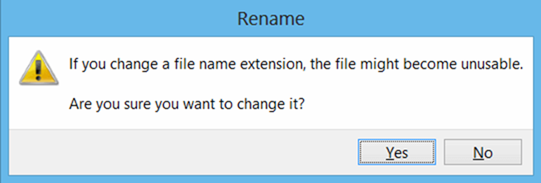
Сада леви клик на датотеку коју сте управо створили. Притисните Ф12 да бисте га преименовали. Промените „.ткт“ у „.рег“. Кликните на „Да“ у прозору упита да бисте променили његов формат.
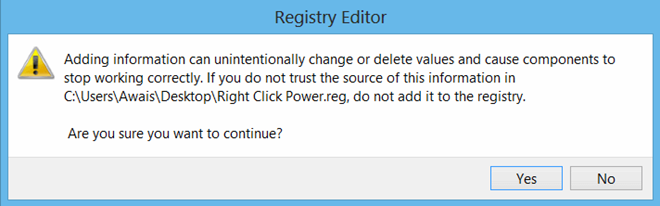
Сада, двапут кликните на .рег датотеку коју сте управо преименовали. Кликните на „Да“ у прозору Уређивача регистра (приказано горе).
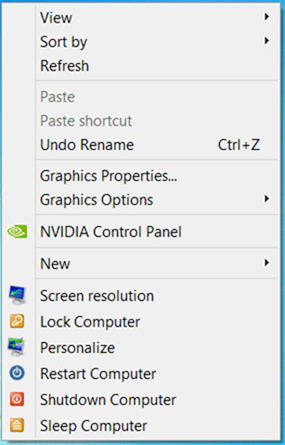
То је то! Ако сада кликнете десним кликом било где на радној површини, видећете четири опције за закључавање, поновно покретање, искључивање и спавање рачунара.
Ми смо то сами тестирали и то можемо да потврдимото је сигурно и делује онако како програмер тврди. Успио сам добро закључати, затворити и поново покренути свој Виндовс 8 ПЦ. Међутим, осећао сам да то чини спавање споријим процесом. Нисам сигуран зашто је то тако.
Ако сте га испробали и није вам се баш допао, виможете уклонити опције из менија десним кликом преузимањем „датотеке ремовер.рар“ са доње везе, вађењем њеног садржаја коришћењем одговарајућег софтвера попут 7-зип и двоструким кликом на .рег датотеку која се налази унутар ње. Кликните десним кликом након тога неће се приказати ниједна од горе наведених опција напајања.
[путем КСДА-програмера]













Коментари